电脑系统及各手机系统更改无线密码的方法
如果你的无线网络没有加密的话,那么在无线网络覆盖范围内(优质无线路由器在空旷地带的传输距离高达上百米)的人都可以不受阻挡的接入到你的网络中,占用你的带宽,甚至会通过某种方法进入你的电脑,查看你的私人文件,更危险的是,某些别有用心的人会利用你的网络从事一些非法的活动,而你则可能会蒙受不白之冤。

不过即使有密码的保护,也并非万无一失,因为你并不知道密码是否泄漏,因此,用户应该隔段时间就更改一下自己的无线网络密码(这里仅针对家庭用户,企业用户另当别论),对于普通家用的无线路由器,修改无线密码的方法大同小异,大家可以参考无线路由器安装好之后要怎么设置无线密码这篇文章来完成。
在修改或者设置无线密码的时候,切记要使用WPA2的加密方式,而且密码尽量设置的复杂一点,关于加密方式的详细解释,大家可以参考无线路由器经常使用的几种加密方式详解一文,无线路由器上的工作完成之后,就该轮到修改客户端的了,这里针对几种常用的设备演示如何修改无线密码。
WINDOWS
针对WINDOWS系统,用户只需要重新扫描网络,然后点击无线网络名称再输入正确的密码即可,这里针对WIN 7系统做一下特别的说明,除了上边的方法,还可以点击桌面右下角的无线网络图标,然后选择属性,在出现的窗口中右键点击你的无线网络名称,再选择属性,在网络秘钥中输入新的密码即可:
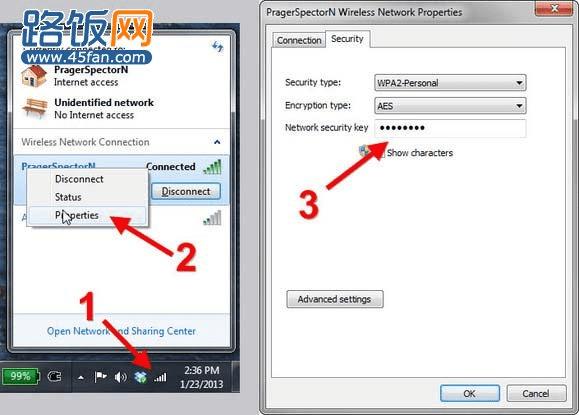
安卓手机
这个同样很简单,只需要将原先的无线网络删除然后在新建一个就行了,步骤如下:进入设置,选择无线网络,进入WI-FI设置,在这里你就会发现原先的无线网络,删除之,在新建一边,点击连接的时候就会提示你输出无线密码了。
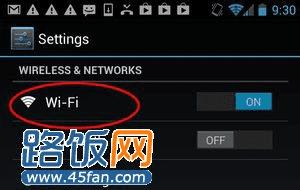
苹果手机
和安卓手机大同小异 ,同样需要先删除原先的连接再新建:进入设置-WI-FI,会显示无线网络列表,找到你在用的,删除之,然后再新建,连接的时候就会提示你输入新密码了,如下图所示:
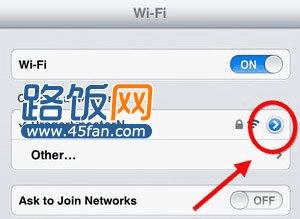
通过重设密码,可能是有点小麻烦,但是出于对安全的考虑,绝对是物超所值的,特别是因为家庭无线网络客户端也不多,做起来也并不费事。